
Mon téléphone Motorola est bloqué sur le logo au démarrage ? Que faire ?
Sep 28, 2025 • Déposé à: Solution de Réparation de Téléphone • Des solutions éprouvées
L'utilisation et l'engouement pour les téléphones mobiles ne cessent de croître dans la société actuelle. Ses applications vont au-delà de la simple communication et s'étendent au divertissement, aux jeux, à l'éducation, etc. Motorola est revenu sur le marché et compte bien faire parler de lui cette fois-ci. Motorola a lancé le Moto X après que le smartphone bon marché Moto G ait été populaire dans les pays en développement.
Outre les fonctionnalités Android standard, les téléphones Motorola sont également dotés de quelques améliorations uniques. La boutique d'applications Moto de Motorola est un guichet unique pour divers logiciels essentiels. Grâce à Moto Voice, les clients peuvent contrôler leur téléphone en lui parlant.
Les propriétaires de téléphones Motorola peuvent rencontrer plusieurs problèmes typiques. Le problème principal est que le téléphone Motorola est bloqué le logo au démarrage. Apprenez à reconnaître et à résoudre les problèmes spécifiques rencontrés par les utilisateurs de Motorola à l'aide de ce manuel.
Partie 1 : Quelle est la cause du blocage de l'écran Motorola au démarrage ?
Les téléphones Motorola peuvent rester bloqués sur l'écran de démarrage pour diverses raisons. Un problème matériel, tel qu'une unité centrale défectueuse ou une mauvaise connexion à la batterie, peut être à l'origine du problème. Un problème logiciel, tel qu'une application ou un fichier système endommagé, est également possible. Ne vous inquiétez pas si vous ne parvenez pas à identifier l'origine du problème ; nous sommes là pour vous aider.
Cause 1 : Le processus de mise à jour a été perturbé
Lorsqu'un téléphone Motorola est mis à jour, il arrive souvent qu'il ne réponde plus au démarrage et n'affiche que le logo du fabricant. Ce message apparaît lorsqu'une mise à jour ne se termine pas de la manière habituelle. Si la mise à jour est interrompue avant d'être complètement installée, cela peut être dû à plusieurs facteurs, notamment une connexion internet lente, un ordinateur gelé ou éteint, etc.
Cause 2 : Possibilité de virus ou de bogues dans le logiciel
Le système d'exploitation de Motorola est infecté par un logiciel malveillant. Dans d'autres cas, cela peut empêcher la machine de s'allumer. Généralement, le gadget s'éteint de manière inattendue car l'utilisateur ne peut pas le contrôler. Un code malveillant peut infecter un smartphone Android via des fichiers entrants ou l'internet.
Cause 3 : Applications défectueuses téléchargées à partir de sources tierces
Il est possible qu'une application nouvellement installée ne fonctionne pas avec les autres applications de la version Android de votre Motorola. Cela se produit généralement lorsqu'une application est installée à partir de sources tierces.
Partie 2 : 5 solutions pour résoudre le problème de l'écran Motorola bloqué au démarrage
Il est rare qu'un téléphone Motorola reste bloqué sur l'écran de démarrage. Le problème survient souvent lorsqu'un utilisateur applique une nouvelle mise à jour ou installe un programme à partir d'une source non fiable. Bien qu'il semble que vous n'ayez pas d'autre choix que de répéter le processus de démarrage, il est possible de résoudre le problème.
Un téléphone Android bloqué au démarrage peut être dégelé à l'aide des six solutions fournies ci-dessous. Commençons donc. Les solutions sont les suivantes :
Solution 1 : Il est temps de procéder à un redémarrage forcé
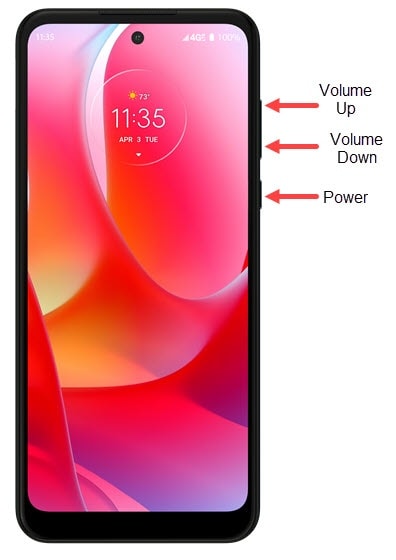
Lorsque votre téléphone Motorola reste bloqué sur l'écran de démarrage, vous devez procéder à un redémarrage forcé ou à un redémarrage immédiat. Il s'agit de maintenir une combinaison précise de touches du téléphone.
Il suffit d'appuyer sur le bouton d'alimentation et de le maintenir enfoncé pendant 20 à 30 secondes. Vous devrez continuer à l'entretenir pendant ce qui semble être une éternité jusqu'à ce que le gadget s'éteigne.
Solution 2 : Réinitialisation manuelle à l'aide des paramètres d'usine

Une réinitialisation d'usine peut être votre dernier choix si les solutions précédentes n'aboutissent pas. Dans ce cas, toutes vos données téléphoniques seront supprimées.
4 étapes simples pour effectuer une réinitialisation d'usine
- Étape 1 : Appuyez sur le bouton d'alimentation jusqu'à ce que le téléphone s'éteigne.
- Étape 2 : Une fois le téléphone éteint, appuyez simultanément sur les boutons Alimentation et Volume - et maintenez-les enfoncés jusqu'à ce que le logo Android s'affiche à l'écran.
- Étape 3 : Le menu de récupération apparaîtra sur votre écran. Appuyez sur le bouton Volume - jusqu'à ce que l'option Réinitialisation d'usine soit mise en surbrillance.
- Étape 4 : Appuyez sur le bouton Alimentation pour sélectionner l'option Réinitialisation d'usine, et votre téléphone redémarrera automatiquement.
Solution 3 : Essayez de flasher votre logiciel

Le problème de votre gadget peut être dû à un logiciel corrompu. Vous pouvez refaire une mise à jour du logiciel avant d'envoyer votre appareil en réparation. Vous trouverez ci-dessous la marche à suivre pour flasher votre téléphone.
- Étape 1 : Installez Rescue and Smart Assistant (LMSA) sur votre ordinateur. Cet outil logiciel est conçu pour les téléphones mobiles Lenovo et Motorola.
- Étape 2 : Lancez Rescue and Smart Assistant.
- Étape 3 : Sélectionnez Rescue >> Se connecter ou S'inscrire.
- Étape 4 : Créez un compte en utilisant vos informations de Lenovo ID, puis cliquez sur Suivant.
- Étape 5 : Sélectionnez Rescue Now.
- Étape 6 : Éteignez votre appareil Motorola.
- Étape 7 : Appuyez et maintenez le bouton Volume - sur le côté de l'appareil Motorola.
- Étape 8 : Connectez le câble USB à l'ordinateur.
- Étape 9 : Relâchez le bouton Volume - lorsque la figure Android verte apparaît à l'écran.
- Étape 10 : Sur votre PC, sélectionnez Télécharger ; l'image cible sera téléchargée. Assurez-vous que l'image cible correspond à votre téléphone.
- Étape 11 : Cliquez sur le symbole croix. Le bouton Rescue Now sera activé une fois le téléchargement de l'image terminé.
- Étape 12 : Sélectionnez Rescue Now.
- Étape 13 : Sélectionnez Continuer >> Continuer >> OK >> Terminer.
Le sauvetage est terminé.
L'appareil Motorola redémarre automatiquement.
Solution 4 : Essayez de charger votre téléphone
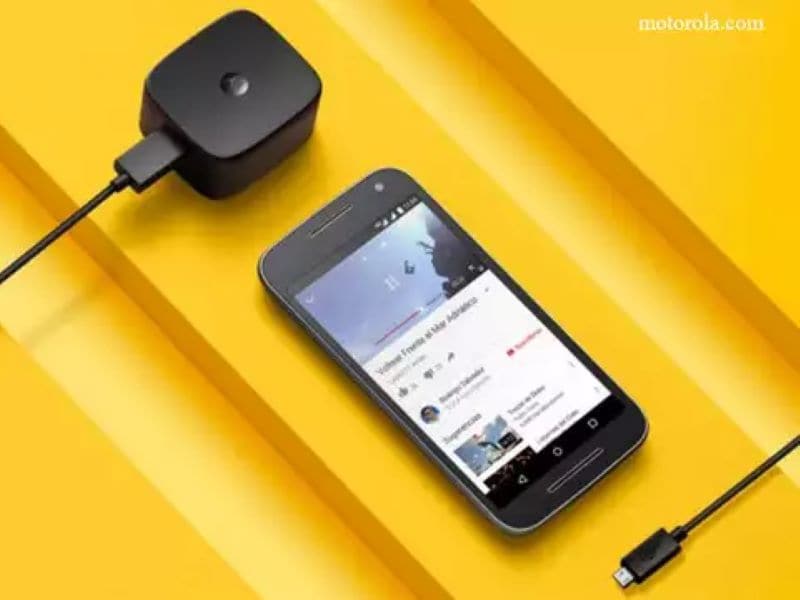
Examinez la source d'alimentation, le port de charge et le boîtier pour vérifier qu'ils ne présentent pas de problèmes.
- Étape 1 : Insérez le câble de charge fourni avec votre téléphone dans le port de charge.
- Étape 2 : Branchez l'autre extrémité sur une prise de courant.
Remarque : L'utilisation d'autres chargeurs n'est pas recommandée.
Une batterie faible peut être une autre cause de l'incapacité de votre téléphone à dépasser l'écran de démarrage. Vous pouvez donc essayer les solutions mentionnées ci-dessus, à savoir brancher votre téléphone sur une prise de courant et effectuer un redémarrage forcé.
Solution 5 : Démarrez le téléphone Motorola en mode sans échec
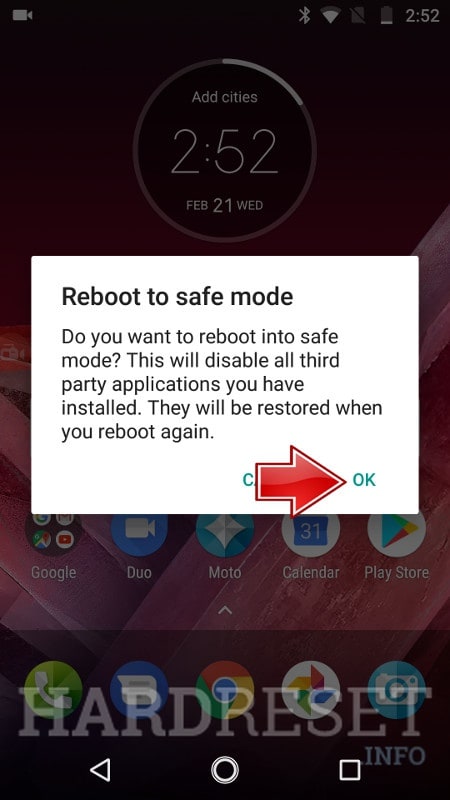
Le mode sans échec de Motorola est une fonction utile pour effectuer un dépannage initial et déterminer la cause première du comportement anormal de votre appareil. Ce mode peut également être utilisé pour résoudre le problème d'un appareil Motorola bloqué pendant le processus de démarrage.
Marche à suivre pour démarrer votre Motorola en mode sans échec
- Étape 1 : Éteignez votre appareil en maintenant le bouton d'alimentation pendant 30 secondes ou en retirant la batterie.
- Étape 2 : Attendez que votre appareil s'éteigne complètement.
- Étape 3 : Maintenez le bouton d'alimentation et attendez que le logo apparaisse.
- Étape 4 : Appuyez et maintenez enfoncé le bouton de réduction du volume une fois que le logo apparaît, et votre téléphone devrait démarrer en mode sans échec.
Si votre téléphone démarre correctement en mode sans échec, le problème n'est pas dû à votre système d'exploitation, mais à un programme tiers. Pour sortir du mode sans échec, pensez à effacer tous les programmes récemment installés, puis redémarrez votre téléphone.
Astuce : Si votre téléphone Samsung est bloqué au démarrage, je vous recommande d'utiliser Dr.Fone - Réparation de Système (Android). Cet outil peut vous aider à réparer votre téléphone sans craindre de perdre vos données. Dr.Fone propose différentes fonctionnalités qui permettront à votre téléphone de retrouver son état d'origine en un rien de temps.

Dr.Fone - Réparation de système
Obtenir l'aide d'un expert avec le meilleur outil de téléphonie mobile
- Ramenez votre téléphone à la normale en un seul clic.
- Réparez facilement et rapidement les problèmes Android avec le taux de réussite le plus élevé.
- Sachez que votre appareil sera réparé avec un minimum d'effort.
- Réparez rapidement et facilement les téléphones Android bloqués sur un écran noir.
Partie 3 : Comment éviter que l'écran de Motorola ne reste bloqué au démarrage ?
Si l'utilisateur prend soin de son équipement, il n'aura aucun problème.
Les mises à jour des appareils ne doivent jamais être interrompues, sous peine d'endommager gravement le système. Il y a toujours un moment et un lieu appropriés pour obtenir des applications et des mises à jour. Bien que d'autres sources ou programmes puissent fonctionner, il est déconseillé de le faire en raison du risque d'infection par des logiciels malveillants.
Vous ne devez pas changer le système d'exploitation Android de votre appareil tant que cela n'est pas absolument nécessaire. L'installation d'une nouvelle ROM (image logicielle originale) sur un appareil ne doit être effectuée que dans des circonstances extrêmes.
Abstenez-vous d'installer des applications provenant de sources tierces. Cela peut endommager votre appareil et introduire des virus qui provoquent le démarrage de votre téléphone. Cela peut également entraîner la perte de données, notamment de documents, d'images, etc.
De plus, Dr.Fone peut être utilisé pour accéder à votre smartphone ou sauvegarder vos données. La réparation de votre téléphone Motorola sera plus facile à gérer la prochaine fois qu'il tombera en panne.

Wondershare Dr.Fone
La sauvegarde et la restauration des données deviennent flexibles.
- Un seul clic suffit pour sauvegarder l'ensemble des appareils iOS et Android sur votre ordinateur.
- Exportez ce que vous voulez de la sauvegarde vers votre ordinateur.
- Les données de votre appareil restent intactes pendant le processus de restauration.
- Entièrement compatible avec les dernières versions d'iOS et d'Android.
Conclusion
Un écran Motorola bloqué au démarrage peut perturber votre expérience mobile, mais avec la bonne approche, ce problème est gérable. En comprenant les causes potentielles et en explorant des solutions comme les redémarrages forcés, le mode sans échec ou le nettoyage du cache, vous pouvez remettre votre appareil en état optimal. Rappelez-vous que la prévention est essentielle : veillez à maintenir la santé de votre appareil grâce à des mises à jour régulières et à des pratiques de téléchargement prudentes. Avec ces astuces, votre Motorola devrait fonctionner sans problème, vous permettant de rester connecté à l'essentiel.
Problèmes Android
- Mise à jour Android
- 1. Télécharger et utiliser Samsung Odin
- 2. Téléphone Samsung bloqué en mode Odin
- 3. Problèmes et solutions pour Android 9 Pie
- 4. Dernières mises à jour pour Android 11
- 5. Mettre à jour Android Oreo 8.1
- Android ne fonctionne pas
- 1. Solution pour un téléphone Android brické
- 3. Réparer un téléphone Android soft-brické
- 4. Flasher un téléphone Android mort
- 5. Réparer un téléphone qui s'éteint constamment
- 6. Réparer un problème de boucle de démarrage Android
- 7. Réparer des téléphones et tablettes Android
- Erreurs Android
- 1. Réparer l'erreur 495 lors du téléchargement d'applications
- 2. Réparer l'erreur 505 dans le Google Play Store
- 3. Solutions pour l'erreur d'authentification
- 5. Réparer l'erreur de code 920 dans le Google Play Store
- 6. Réparer l'erreur de cryptage
- Problèmes d'écran
- 1. Réparer un écran de tablette Fire non réactif
- 2. Réparer un écran tactile Android non réactif
- 3. Réparer un problème d'écran tactile Android
- 4. Réparer un téléphone bloqué sur l'écran de démarrage
- 5. Solutions pour un écran de tablette non fonctionnel
- 6. Outils pour supprimer les pixels coincés
- 7. Réparer l'écran noir de la mort Android
- 8. Réparer un téléphone Android bloqué sur l'écran de démarrage
- 9. Réparer l'écran blanc de la mort Android
- 10. Réparer l'écran bleu de la mort Android
- 11. Réparer l'écran de la tablette ONN non fonctionnel
- 12. Réparer un problème d'écran tactile Android
- 13. Réparer un téléphone avec un écran noir
- 14. Réparer l'écran tactile Realme non réactif
- 15. Réparer un téléphone non réactif au toucher
- Problèmes Android
- ● Gérer/transférer/récupérer des données
- ● Déverrouiller l'écran/activer/verrouiller FRP
- ● Réparer la plupart des problèmes iOS et Android
- Réparer maintenant Réparer maintenant Réparer maintenant

















Blandine Moreau
staff Rédacteur